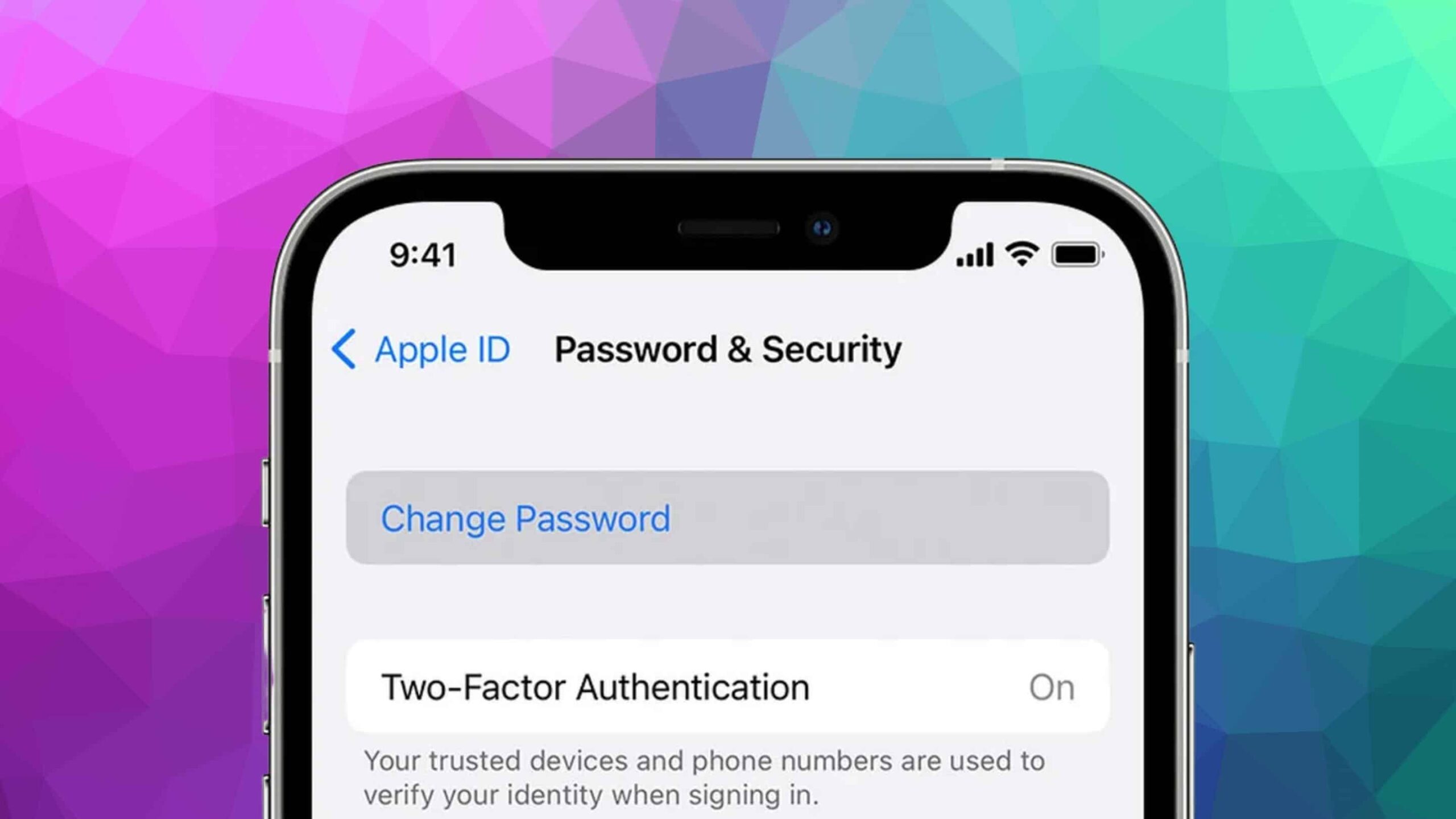Caso você tenha um dispositivo da Apple, certamente vai precisar de Apple ID. Esse ID da Apple é sua chave para usar os serviços integrados do ecossistema da empresa, incluindo App Store, iCloud, iMessage, FaceTime e Apple Music. Sim, você precisará de uma senha assim que o criar. Mas, se por algum motivo você precisar mudar essa senha do Apple ID, saiba como fazer isso facilmente!
Apple ID
O Apple ID será necessário para usar seu iPhone, iPad, ou qualquer outro dispositivo da Apple. Você precisa dele para configurar qualquer novo dispositivo Apple.
Como acontece com qualquer senha, se você acha que ela pode ter sido comprometida, você deve alterá-la imediatamente. Também é uma boa ideia trocá-la a cada poucos meses para ajudar a mantê-lo ainda mais seguro.
Ao escolher uma nova senha, você precisará pensar em uma que tenha pelo menos oito caracteres e use pelo menos um número, uma letra maiúscula e uma letra minúscula. Você também não pode reutilizar uma senha anterior.
Como alterar sua senha do Apple ID facilmente
Abaixo estão as etapas que você precisará seguir para alterar sua senha do Apple ID. Lembre-se de que isso só funcionará se você souber sua senha atual. Se você a esqueceu completamente, precisará passar pelo processo de redefinição de senha da Apple, que pode ser iniciado em qualquer um dos seus dispositivos Apple.
Trocando a senha do Apple ID:
- No iPad, iPhone ou Apple Watch, acesse Ajustes, toque no seu nome na parte superior e escolha Senha e Segurança e em seguida escolha a opção Alterar senha.
- Você será solicitado a digitar a senha do seu dispositivo e, em seguida, digite uma nova senha e confirme-a. Em seguida é só clicar em Alterar.
- De volta à tela principal de Configurações, faça login com sua nova senha para acessar os recursos e serviços da Apple.
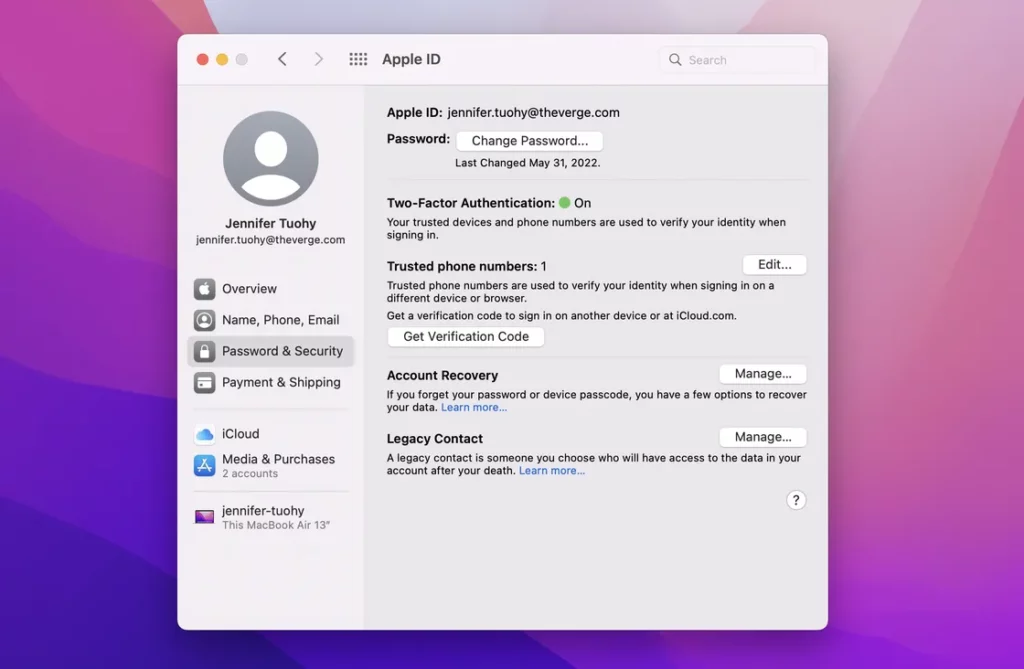
Mudando a senha do Apple ID do seu Mac:
- Clique no menu Apple no canto superior esquerdo, escolha Preferências do Sistema e clique no bloco ID Apple e em seguida clique em Senha e Segurança.
- Clique em Alterar Senha e digite a senha que você usa para desbloquear seu computador Mac.
- Digite sua nova senha e verifique-a.
- Clique em Alterar e pronto!
Mudando a senha do Apple ID da internet:
- Acesse appleid.apple.com , clique em Entrar na barra de menu superior e faça login na sua conta Apple ID.
- Selecione Login e Segurança no menu lateral e selecione Senha.
- Digite sua senha atual e, em seguida, digite uma nova senha e confirme-a.
- Você também pode optar por sair de todos os dispositivos e sites da Apple aqui marcando a caixa de seleção.
- Clique em Alterar senha.